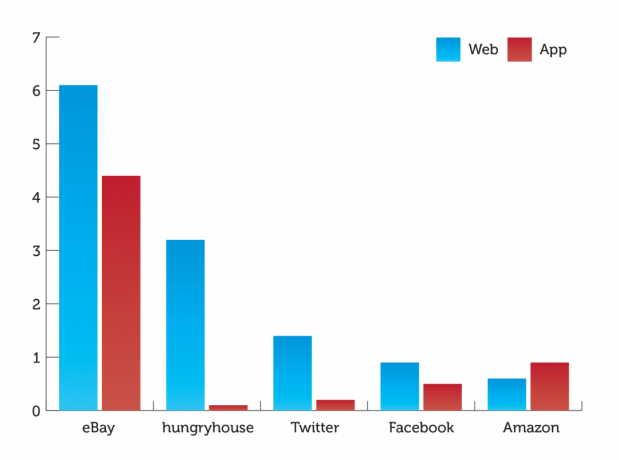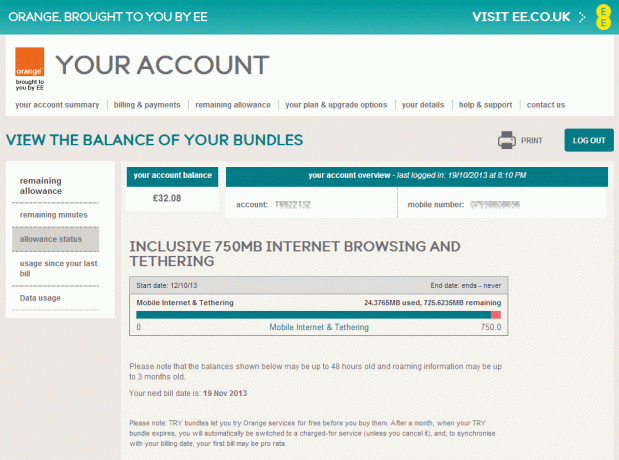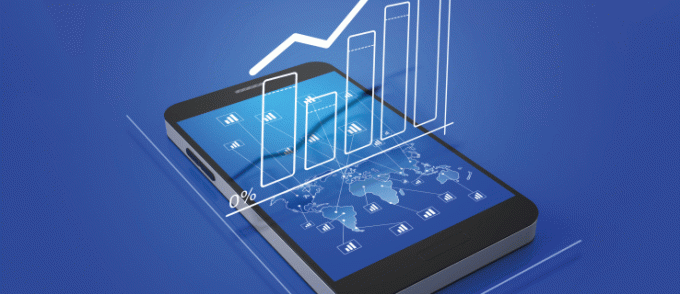
Billede 1 af 3

Det er også en god idé at undgå at downloade apps over mobildata, og at tjekke, at din telefon ikke er indstillet til automatisk at trække opdateringer over de dyre æteren.
Hvis du skal på rejse, så planlæg din rute på forhånd. I vores test, brugte blot to minutter på at vælge en rute i Google Maps på Android, opslugte 4 MB data, så det er bedst at gøre dette på Wi-Fi, før du tager afsted. Du kan midlertidigt cache området ved at trykke på forstørrelsesglasikonet, derefter rulle til bunden af menuen og trykke på "Gør dette kortområde tilgængeligt offline". For iOS-brugere cacher Apple Maps automatisk kortdata i nærheden.
Hvis du virkelig er op mod væggen med hensyn til dataforbrug, kan du overveje midlertidigt at slå automatisk synkronisering fra for opgaver som e-mail og Facebook.
I Android finder du muligheden gemt i menuindstillingerne i værktøjet Dataforbrug, og det er også muligt at begrænse baggrunden data fuldstændigt – selvom dette forhindrer tjenester som Kalender og Google Play-meddelelser og installationer i at fungere ordentligt.
På iOS 7 vil du gerne gå ind i Generelt | Opdater baggrundsapp, og sluk enten helt for funktionen eller deaktiver den selektivt for specifikke apps. For Windows Phone-brugere deaktiveres automatisk synkronisering automatisk, når batterisparetilstand er aktiveret, og Live Tiles stopper med at modtage push-beskeder.
Et sidste punkt, der er værd at gøre, er at bruge mobile hotspot-funktioner med omhu. Der er ikke noget iboende galt i at dele din mobiltelefons dataforbindelse med andre enheder, men disse andre enheder vil se forbindelse som et almindeligt trådløst netværk, og kan derfor antage, at det kan bruges til datatunge operationer såsom download af app opdateringer.
Hvis du opretter forbindelse fra en Windows 8-tablet eller bærbar computer, kan du indstille forbindelsen til "målt" for at stoppe operativsystemet fra automatisk download af Windows-opdateringer, synkronisering af SkyDrive-filer og opdatering af Live Tiles på Start skærmen. Du kan gøre dette ved at gå ind på skærmen PC-indstillinger og derefter trykke på Netværk | Forbindelser og klik på den relevante kontakt.
App-opdateringer
Både Android og iOS 7 downloader og installerer automatisk opdateringer til dine installerede apps, efterhånden som de bliver tilgængelige. Som standard vil de kun gøre dette over en Wi-Fi-forbindelse, så du bør ikke få nogen grimme stød, når en 100 MB opdatering til det seneste spil kommer ned på linjen.
Det er dog muligt at ændre denne adfærd, så en mobil dataforbindelse kan bruges. På Android finder du muligheden i Google Play-appen under Indstillinger. I iOS kan indstillingen "Brug mobildata" findes under Indstillinger | iTunes & App Store. Med dette aktiveret vil softwareopdateringer blive downloadet af din telefon, så snart de bliver tilgængelige, selvom du bruger en mobilforbindelse på det tidspunkt.
Dette er klart en god måde at sluge data i hurtige, uforudsigelige bidder - så vi anbefaler det ikke, medmindre du faktisk har en meget generøs datagodtgørelse.
Hvis du føler behov for at opdatere en app, mens du er væk fra en trådløs forbindelse, er det meget mere effektivt kun at opdatere den pågældende app. På både Android og iOS kan du åbne den relevante grænseflade – det være sig Google Play eller App Store front-end – og tryk på Opdater på en individuel app for at udføre en engangsopdatering over dine mobildata forbindelse.
Apps vs websteder
For at se, hvilken forskel apps kan gøre, prøvede vi at bruge nogle populære webtjenester på en smartphone, først via deres webgrænseflader og derefter ved at bruge de officielle Android-apps. Vi udførte de samme operationer i hver, og ved hjælp af Androids indbyggede dataforbrugsmonitor sporede vi, hvor meget data der blev udvekslet i processen.